Я не могу печатать в поиске Windows

Поисковая система Windows 10 — один из самых практичных и часто используемых инструментов операционной системы Microsoft. Однако в некоторых случаях это может дать сбой. «Я не могу ввести текст в поиске Windows», как будто клавиши перестали работать. Если вы столкнулись с этой ошибкой и не знаете, что делать, чтобы ее устранить, приглашаем вас продолжить чтение.
Использовать поисковая строка, расположенный в левом нижнем углу экрана, — это самый простой и полезный способ выполнения любого типа поиска в системе. Его использование очень просто. Простой щелчок мышью открывает окно с множеством опций: приложения, документы, Интернет, недавние поисковые запросы и т. д. Короче говоря, множество возможностей для уточнения поиска и достижения ожидаемых результатов.

Связанная статья:
Как сделать Google поисковой системой по умолчанию в Windows 10
Но, Что произойдет, если эта функция перестанет работать? Как только мы привыкли к удобству поисковой системы, нам сложно отказаться от ее использования. Происхождение неисправности может быть разнообразным. И чтобы решить ее удовлетворительно, первым шагом является ее идентификация. Давайте рассмотрим все возможные решения ниже:
Перезагрузите компьютер
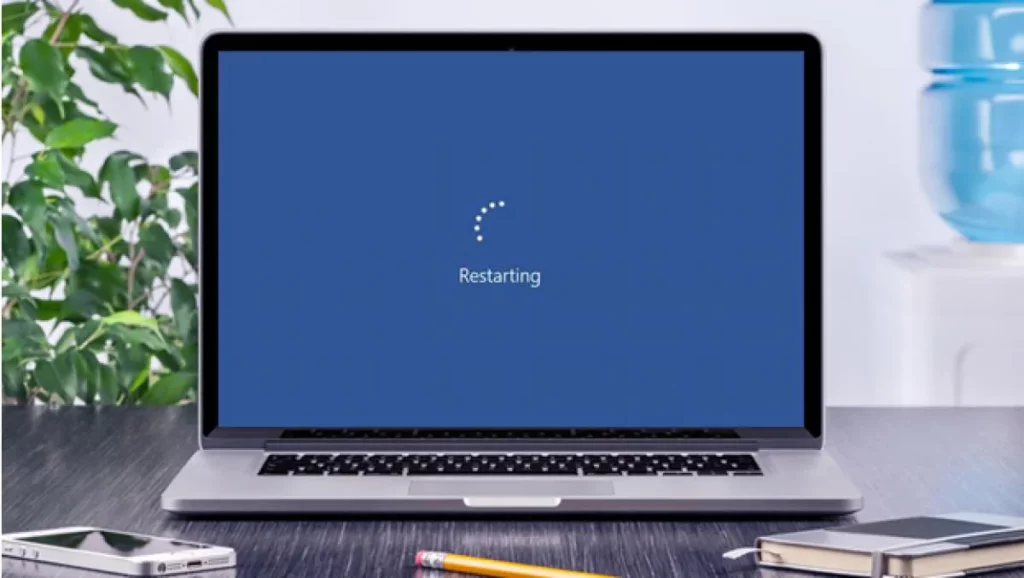
Это не очень оригинальное предложение, но да. ресурс, который работает большую часть времени. Не только когда мы сталкиваемся с проблемой «Я не могу ввести текст в поиске Windows», но и во многих других конфликтах операционной системы.
Речь идет не о выключении компьютера и его повторном включении, а, скорее, о выполнении перезагрузить. Простое выполнение обычного завершения работы может означать перевод нашего компьютера в режим гибернации, что нам мало что поможет.
Средство устранения неполадок Windows
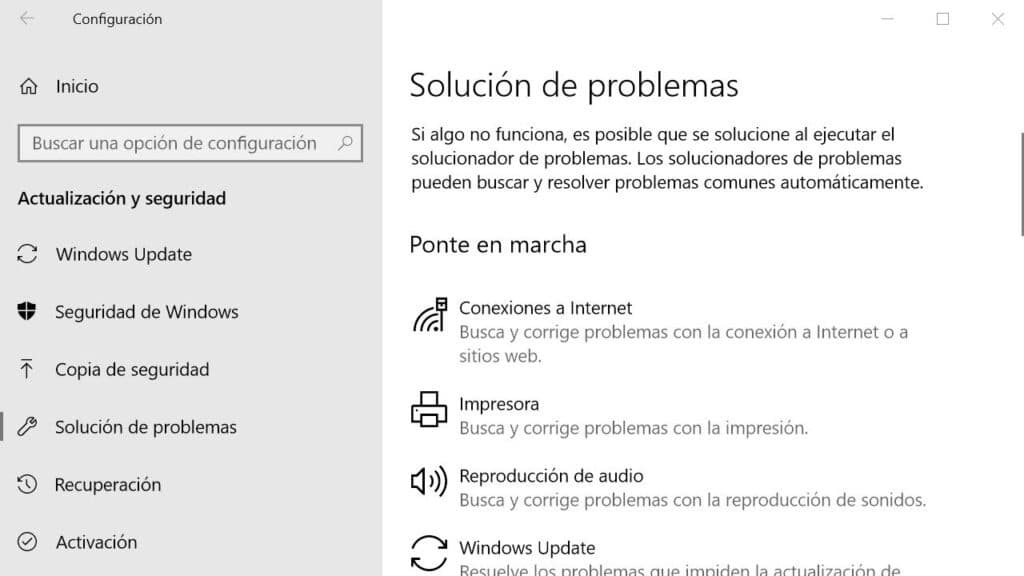
Мы попробовали перезагрузку, но проблема не устранена. Что ж, пришло время попробовать что-то еще. Несмотря на свою плохую репутацию, Средство устранения неполадок Microsoft Windows Это очень полезный инструмент. Даже если он не сможет найти ключ к решению нашей проблемы, по крайней мере, он будет знать, как помочь нам определить ее источник. Вот как мы должны его использовать:
- Прежде всего, мы открываем Меню настроек Windows 10 (нужно использовать комбинацию Ctrl+I на клавиатуре).
- Тогда мы будем “Параметр” и в меню выбираем «Обновления и безопасность».
- Далее мы выбираем опцию “Решение проблем”.
- В этом меню мы выбираем «Поиск и индексирование».
- Наконец, мы нажимаем на кнопку «Запустите средство устранения неполадок».
После выполнения этих действий на экране появится новое окно, в котором нас спросят, какую конкретную проблему поиска мы хотим решить. Напрямую мы могли бы написать «Я не могу ввести текст в поиске Windows», а затем следовать появляющимся инструкциям.
Убедитесь, что функция поиска активирована
Даже если мы не помним, чтобы что-либо трогали, может случиться так, что служба поиска Windows отключена. В любом случае есть простой способ активируйте его снова с помощью этих шагов:
- Сначала вам нужно использовать комбинацию клавиш Windows + Р.
- Откроется окно поиска. В нем мы должны написать «Сервисы.мск» и нажмите Enter.
В открывшемся новом окне, название которого «Сервисы», ищем Поиск Windows и мы дважды щелкаем по этой опции. - Следующий шаг зависит от того, как нам будет показано состояние функции:
- Если он отключенвам нужно нажать на “Начинать”.
- Если он активирован (но это не работает), надо нажать правую кнопку мыши и выбрать опцию “Перезапуск”.
Если после этого Поиск Windows снова заработает, необходимо убедиться, что проблема не повторится и что Функция активируется автоматически при каждом запуске Windows.. Вот как это сделать:
Снова щелкаем вторичной кнопкой мыши. Затем на вкладке «Общие» просто выберите раскрывающееся меню рядом с «Тип запуска» и выберите «Автоматический» вариант.
Восстановить параметры индексации поиска
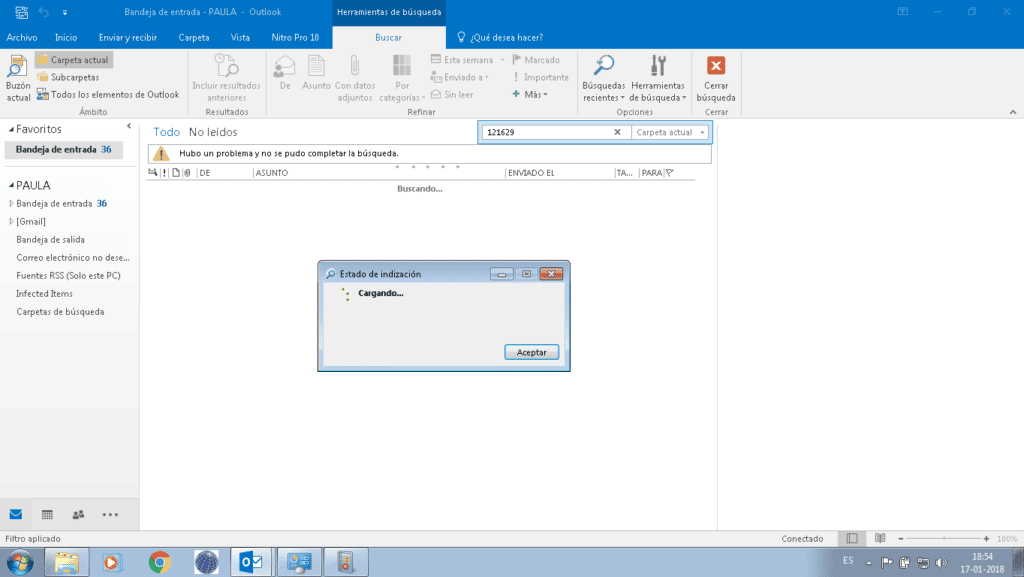
Последний вариант, когда все вышеперечисленное не сработало. Как бы странно это ни звучало, вполне вероятно, что Windows 10 потеряла контроль над точным расположением некоторых определенных файлов и папок, поэтому она не может помочь нам их найти. Чтобы восстановить эту функцию, вы можете попробовать восстановить параметры индексации. Вам просто нужно выполнить следующие шаги:
- Пойдем Панель управления.
- В появившемся главном меню выбираем «Параметры индексации».
- Далее мы нажимаем на “Расширенные настройки”. Чтобы продолжить, мы должны подтвердить, что мы являемся системными администраторами.
- Подбираем вариант «Восстановить» и подтверждаем нажатием ОК. Процесс перестройки или восстановления может занять несколько минут. Все будет зависеть от обстоятельств каждого компьютера или оборудования.
Это наиболее практичные методы решения досадной проблемы невозможности использования поисковой системы Windows. Наверняка вы сможете решить проблему с одним из них.





